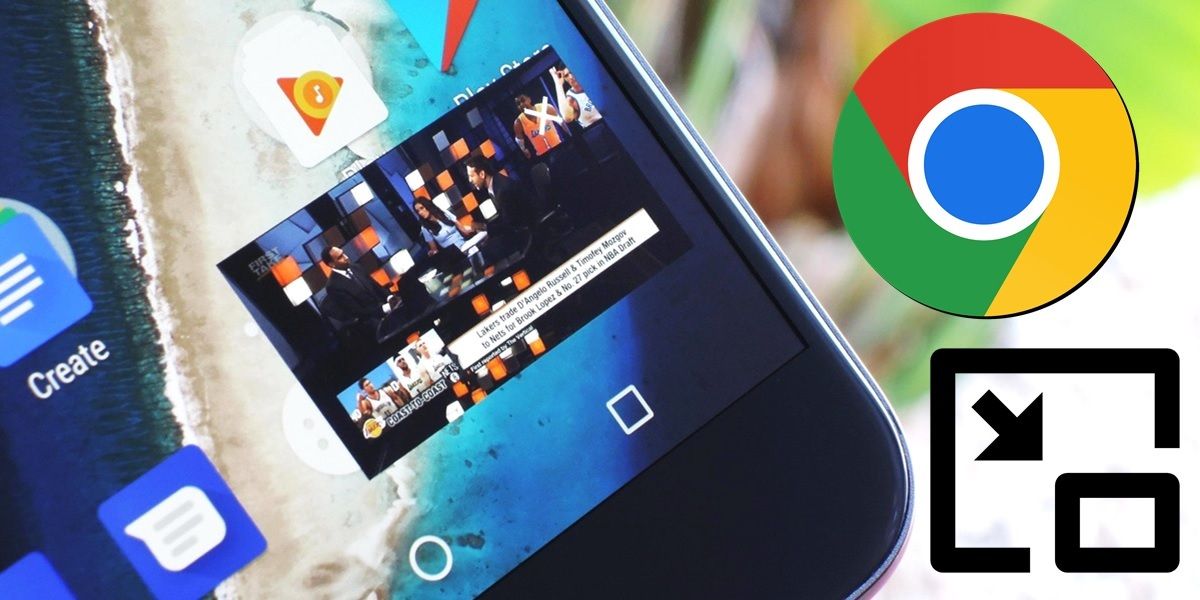
Picture-in-Picture es una de las mejores características que se han introducido en Android en los últimos años. Esta es la función que permite minimizar un contenido en forma de pequeña pestaña flotante para seguir disfrutando de él mientras haces otra cosa. Pues bien, la versión de Google Chrome para Android es compatible con esta característica. A continuación, te contamos cómo usarla en el navegador de tu móvil.
Cómo usar el Picture in Picture (PiP) en Chrome para vídeos
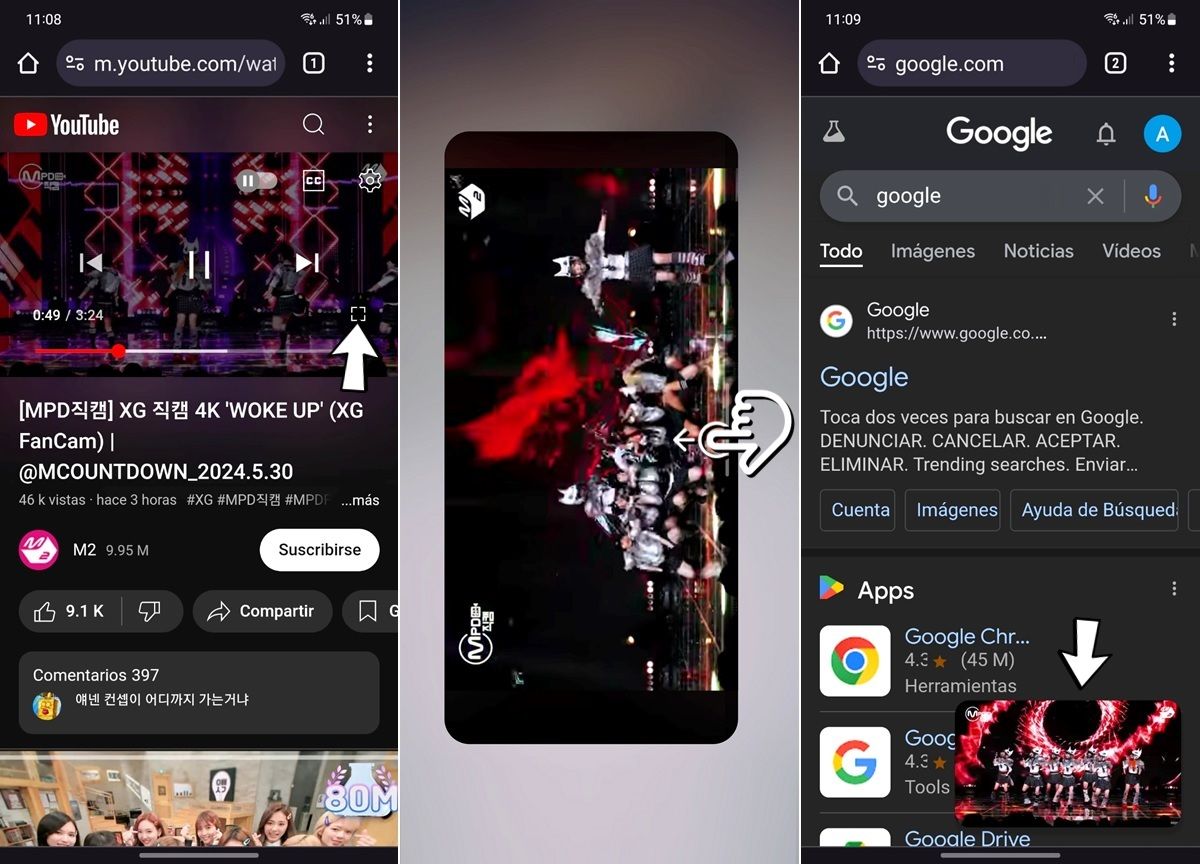
La versión de Chrome para Android permite que puedas reproducir un vídeo en una ventana flotante mientras sigues navegando. Ahora bien, no hay un botón para esta opción, sino que debes hacer un pequeño truco para activarla. A continuación, te explicamos cómo usar el Picture-in-Picture en Chrome para minimizar vídeos:
- Abre el navegador Chrome en tu móvil y busca el vídeo que quieres ver.
- Ahora, reproduce el vídeo en pantalla completa dentro de Chrome.
- Una vez estés en pantalla completa, haz lo siguiente dependiendo de qué tipo de navegación uses en tu Android:
- Gestos de navegación: desliza rápidamente desde la parte inferior de la pantalla hacia arriba (es decir, haz el gesto para volver rápidamente a la pantalla de inicio).
- Botones de navegación: desliza el lateral derecho de la pantalla para mostrar la barra de navegación y toca el botón del centro (es decir, presiona el botón de la barra de navegación para ir a la pantalla de inicio).
- Al hacer esto, volverás a la pantalla de inicio de tu móvil y el vídeo se convertirá en una pequeña ventana flotante en la esquina inferior de la pantalla.
- Finalmente, puedes volver a abrir Chrome para seguir navegando con el vídeo reproduciéndose gracias a la función Picture in Picture (PiP).
Cómo usar el Picture in Picture (PiP) en Chrome para minimizar pestañas
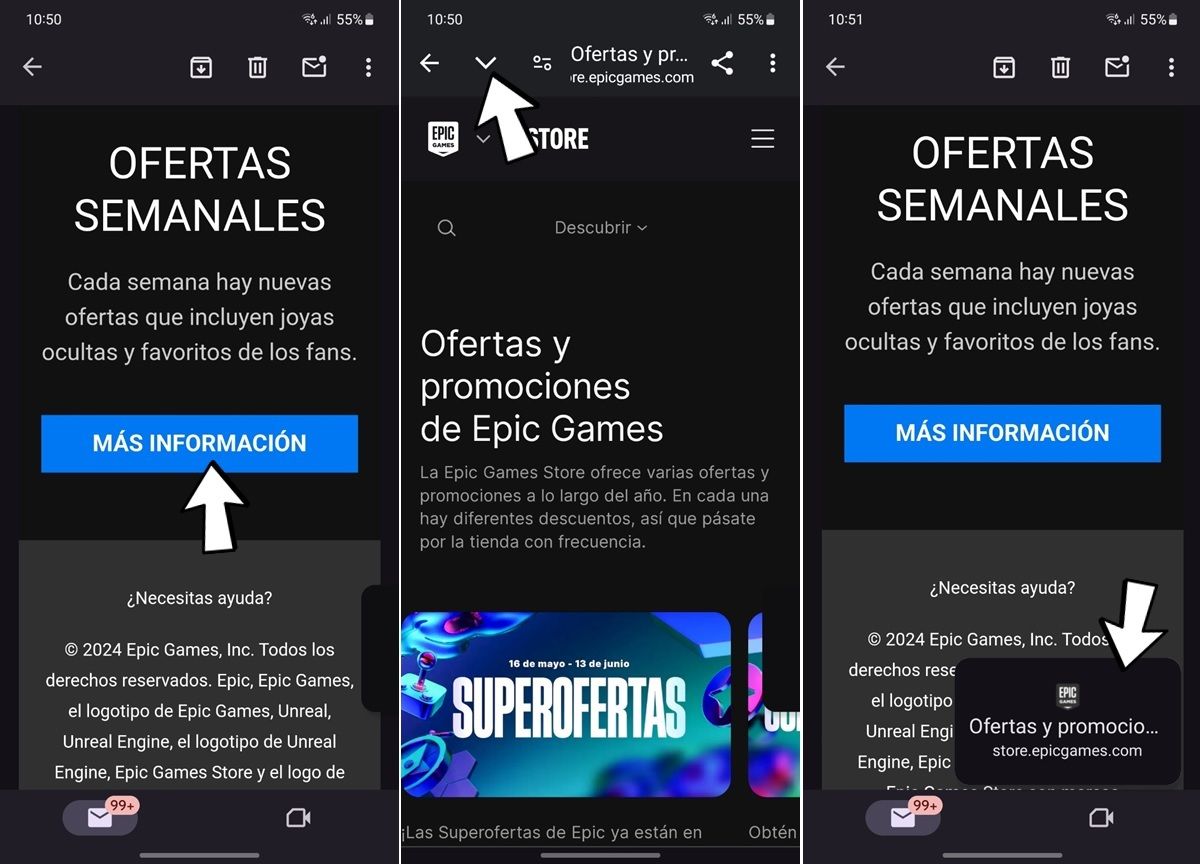
Recientemente, Chrome estrenó una nueva función Picture-in-Picture (PiP) para enlaces externos. Se trata de una opción para minimizar pestañas web, pero solo funciona cuando Chrome se abre sobre otras aplicaciones… ¿Cómo se usa? De la siguiente manera:
- Cuando estés es una app diferente a Chrome en la que puede haber enlaces web (como Gmail o cualquier otra aplicación) pulsa sobre el enlace para que el navegador se abra sobre la app.
- Una vez se cargue la web, tienes que pulsar en la flecha hacia abajo ▼ que está al lado de la dirección URL en la parte superior izquierda. Si no te aparece, entonces activa el flag #cct-minimized (aquí explicamos cómo se activan los flags en Chrome).
- Al hacer esto, la web se convertirá en una pequeña pestaña flotante que estará en una esquina inferior para que puedas seguir navegando por la aplicación. Cuando quieras volver solo pulsa la pestaña y listo.
Recuerda mantener actualizada la app de Chrome a la última versión para que puedas hacer uso de todas estas funciones (puede que no te aparezcan si tienes una versión antigua).
Google Chrome (Free, Google Play) →
Y tú… ¿Ya aprendiste a usar la función Picture-in-Picture (PiP) en Chrome?
La entrada Picture-in-Picture en Chrome para Android: cómo poner una ventana flotante se publicó primero en Androidphoria.






